29
results
for docker-compose
-
Schwierigkeitsgrad: Es kann etwas länger dauern
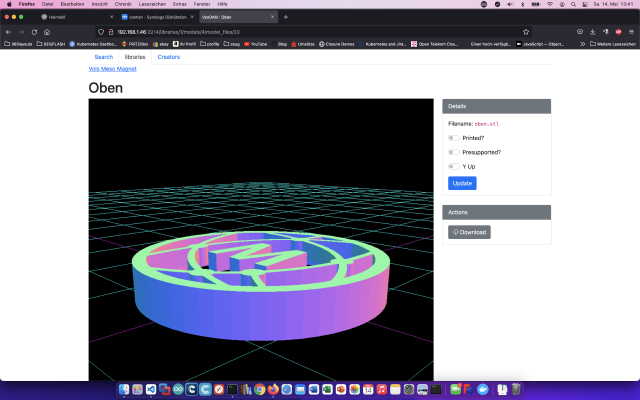 VanDAM je správce digitálních aktiv (DAM) určený speciálně pro soubory 3D tisku. Umožňuje snadné prohlížení souborů STL a OBJ. Krok 1: Příprava společnosti Synology Nejprve je třeba na zařízení DiskStation aktivovat přihlášení SSH. Chcete-li to provést, přejděte do nabídky “Ovládací panely” > “Terminál”. Poté se můžete přihlásit pomocí “SSH”, zadaného portu a hesla správce (uživatelé Windows používají Putty nebo WinSCP). Přihlašuji se přes Terminál, winSCP nebo Putty a nechávám tuto konzoli otevřenou na později.
VanDAM je správce digitálních aktiv (DAM) určený speciálně pro soubory 3D tisku. Umožňuje snadné prohlížení souborů STL a OBJ. Krok 1: Příprava společnosti Synology Nejprve je třeba na zařízení DiskStation aktivovat přihlášení SSH. Chcete-li to provést, přejděte do nabídky “Ovládací panely” > “Terminál”. Poté se můžete přihlásit pomocí “SSH”, zadaného portu a hesla správce (uživatelé Windows používají Putty nebo WinSCP). Přihlašuji se přes Terminál, winSCP nebo Putty a nechávám tuto konzoli otevřenou na později. -
Schwierigkeitsgrad: Es kann etwas länger dauern
 Grafana je multiplatformní open source aplikace pro grafické zobrazování dat z různých datových zdrojů, jako jsou InfluxDB, MySQL, PostgreSQL nebo Prometheus. Dnes ukážu, jak nainstalovat službu Grafana na stanici Synology DiskStation. Krok 1: Příprava společnosti Synology Nejprve je třeba na zařízení DiskStation aktivovat přihlášení SSH. Chcete-li to provést, přejděte do nabídky “Ovládací panely” > “Terminál”. Poté se můžete přihlásit pomocí “SSH”, zadaného portu a hesla správce (uživatelé Windows používají Putty nebo WinSCP).
Grafana je multiplatformní open source aplikace pro grafické zobrazování dat z různých datových zdrojů, jako jsou InfluxDB, MySQL, PostgreSQL nebo Prometheus. Dnes ukážu, jak nainstalovat službu Grafana na stanici Synology DiskStation. Krok 1: Příprava společnosti Synology Nejprve je třeba na zařízení DiskStation aktivovat přihlášení SSH. Chcete-li to provést, přejděte do nabídky “Ovládací panely” > “Terminál”. Poté se můžete přihlásit pomocí “SSH”, zadaného portu a hesla správce (uživatelé Windows používají Putty nebo WinSCP). -
Schwierigkeitsgrad: Richtig anspruchsvoll
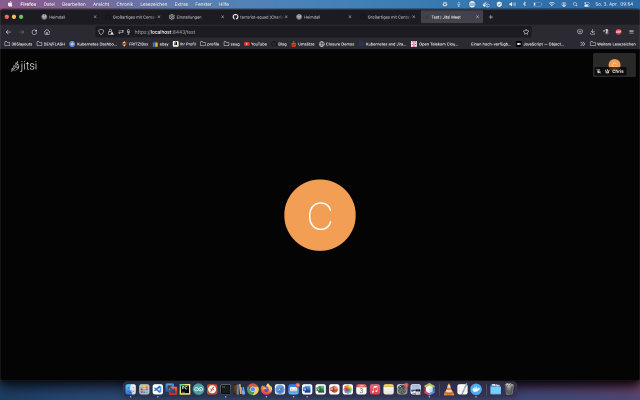 Pomocí Jitsi můžete vytvořit a nasadit bezpečné videokonferenční řešení. Dnes ukážu, jak nainstalovat službu Jitsi na server, odkaz: https://jitsi.github.io/handbook/docs/devops-guide/devops-guide-docker/ . Krok 1: Vytvoření složky “jitsi” Pro instalaci vytvořím nový adresář s názvem “jitsi”. x – + Terminal $ mkdir jitsi/ $ wget https://github.com/jitsi/docker-jitsi-meet/archive/refs/tags/stable-7001.zip $ unzip stable-7001.zip -d jitsi/ $ rm stable-7001.zip $ cd /docker/jitsi/docker-jitsi-meet-stable-7001 Krok 2: Konfigurace Nyní zkopíruji standardní konfiguraci a přizpůsobím ji.
Pomocí Jitsi můžete vytvořit a nasadit bezpečné videokonferenční řešení. Dnes ukážu, jak nainstalovat službu Jitsi na server, odkaz: https://jitsi.github.io/handbook/docs/devops-guide/devops-guide-docker/ . Krok 1: Vytvoření složky “jitsi” Pro instalaci vytvořím nový adresář s názvem “jitsi”. x – + Terminal $ mkdir jitsi/ $ wget https://github.com/jitsi/docker-jitsi-meet/archive/refs/tags/stable-7001.zip $ unzip stable-7001.zip -d jitsi/ $ rm stable-7001.zip $ cd /docker/jitsi/docker-jitsi-meet-stable-7001 Krok 2: Konfigurace Nyní zkopíruji standardní konfiguraci a přizpůsobím ji. -
Schwierigkeitsgrad: Es kann etwas länger dauern
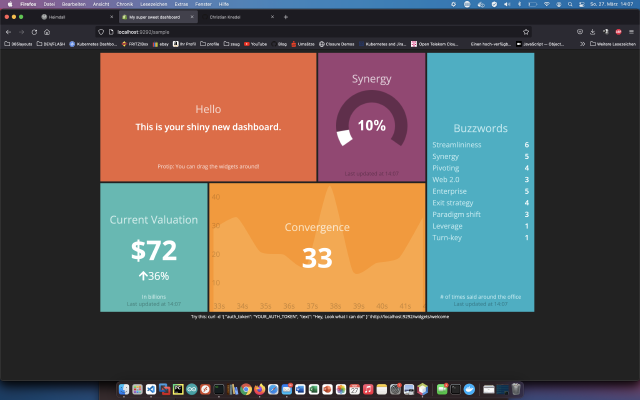 Zejména v éře Corona, kdy je práce decentralizovaná, jsou aktuální informace na všech místech velmi žádané. Sám jsem již nastavil nespočet informačních systémů a rád bych vám představil skvělý software s názvem Smashing.Mluvčí: https://smashing.github.io/Das Projekt Smashing byl původně vyvinut pod názvem Dashing společností Shopify pro prezentaci obchodních údajů. Samozřejmě však nelze zobrazovat pouze obchodní údaje. Vývojáři z celého světa vytvořili dlaždice Smashing, tzv. widgety, pro Gitlab, Jenkins, Bamboo, Jira atd., viz:https://github.diskstation Docker docker-compose docker-for-desktop dashboard Created
Zejména v éře Corona, kdy je práce decentralizovaná, jsou aktuální informace na všech místech velmi žádané. Sám jsem již nastavil nespočet informačních systémů a rád bych vám představil skvělý software s názvem Smashing.Mluvčí: https://smashing.github.io/Das Projekt Smashing byl původně vyvinut pod názvem Dashing společností Shopify pro prezentaci obchodních údajů. Samozřejmě však nelze zobrazovat pouze obchodní údaje. Vývojáři z celého světa vytvořili dlaždice Smashing, tzv. widgety, pro Gitlab, Jenkins, Bamboo, Jira atd., viz:https://github.diskstation Docker docker-compose docker-for-desktop dashboard CreatedMon, 21 Mar 2022 00:00:00 +0000 -
Schwierigkeitsgrad: Für jeden machbar
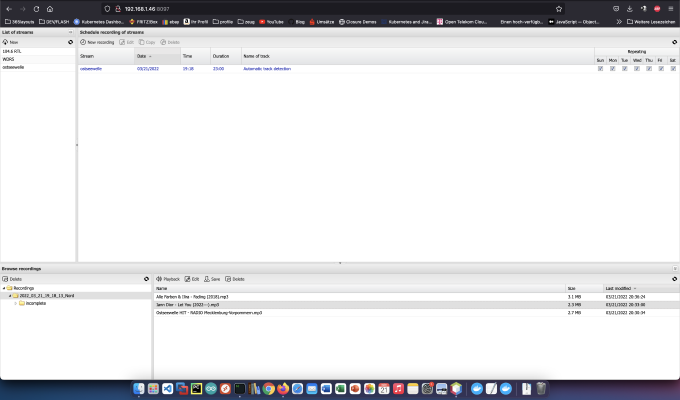 Streamripper je nástroj pro příkazový řádek, který lze použít k nahrávání datových toků MP3 nebo OGG/Vorbis a jejich ukládání přímo na pevný disk. Skladby jsou automaticky pojmenovány podle interpreta a uloženy jednotlivě, formát je ten, který byl původně odeslán (takže jsou ve skutečnosti vytvořeny soubory s příponou .mp3 nebo .ogg). Našel jsem skvělé rozhraní radiorecorderu a vytvořil z něj obraz Dockeru, viz: https://github.com/terrorist-squad/mightyMixxxTapper/. Možnost pro profesionály Jako zkušený uživatel Synology se samozřejmě můžete přihlásit pomocí SSH a nainstalovat celou instalaci pomocí souboru Docker Compose.
Streamripper je nástroj pro příkazový řádek, který lze použít k nahrávání datových toků MP3 nebo OGG/Vorbis a jejich ukládání přímo na pevný disk. Skladby jsou automaticky pojmenovány podle interpreta a uloženy jednotlivě, formát je ten, který byl původně odeslán (takže jsou ve skutečnosti vytvořeny soubory s příponou .mp3 nebo .ogg). Našel jsem skvělé rozhraní radiorecorderu a vytvořil z něj obraz Dockeru, viz: https://github.com/terrorist-squad/mightyMixxxTapper/. Možnost pro profesionály Jako zkušený uživatel Synology se samozřejmě můžete přihlásit pomocí SSH a nainstalovat celou instalaci pomocí souboru Docker Compose. -
Schwierigkeitsgrad: Es kann etwas länger dauern
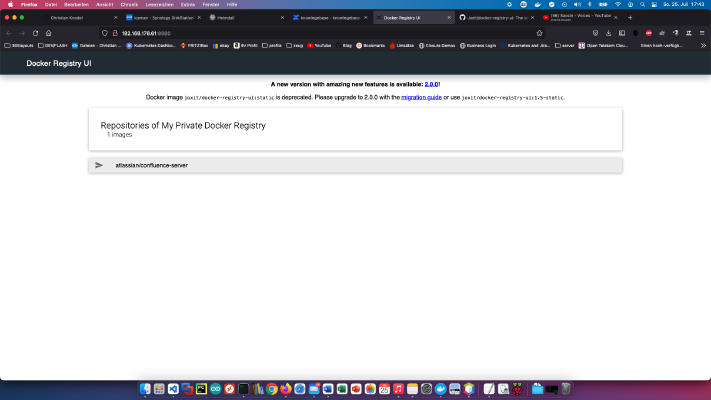 Zjistěte, jak zpřístupnit obrazy nástroje Docker v celé síti prostřednictvím vlastního registru. Instalace Na serveru vytvořím nový adresář s názvem “docker-registry”: x – + Terminal $ mkdir docker-registry Poté přejdu do adresáře docker-registry (“cd docker-registry”) a vytvořím nový soubor s názvem “registry.yml” s následujícím obsahem: version: '3' services: registry: restart: always image: registry:2 ports: - "5000:5000" environment: REGISTRY_STORAGE_FILESYSTEM_ROOTDIRECTORY: /data volumes: - ./data:/data networks: - registry-ui-net ui: restart: always image: joxit/docker-registry-ui:static ports: - 8080:80 environment: - REGISTRY_TITLE=My Private Docker Registry - REGISTRY_URL=http://registry:5000 depends_on: - registry networks: - registry-ui-net networks: registry-ui-net: Další užitečné obrazy Docker pro domácí použití najdete v Dockerverse.
Zjistěte, jak zpřístupnit obrazy nástroje Docker v celé síti prostřednictvím vlastního registru. Instalace Na serveru vytvořím nový adresář s názvem “docker-registry”: x – + Terminal $ mkdir docker-registry Poté přejdu do adresáře docker-registry (“cd docker-registry”) a vytvořím nový soubor s názvem “registry.yml” s následujícím obsahem: version: '3' services: registry: restart: always image: registry:2 ports: - "5000:5000" environment: REGISTRY_STORAGE_FILESYSTEM_ROOTDIRECTORY: /data volumes: - ./data:/data networks: - registry-ui-net ui: restart: always image: joxit/docker-registry-ui:static ports: - 8080:80 environment: - REGISTRY_TITLE=My Private Docker Registry - REGISTRY_URL=http://registry:5000 depends_on: - registry networks: - registry-ui-net networks: registry-ui-net: Další užitečné obrazy Docker pro domácí použití najdete v Dockerverse. -
Schwierigkeitsgrad: Für jeden machbar
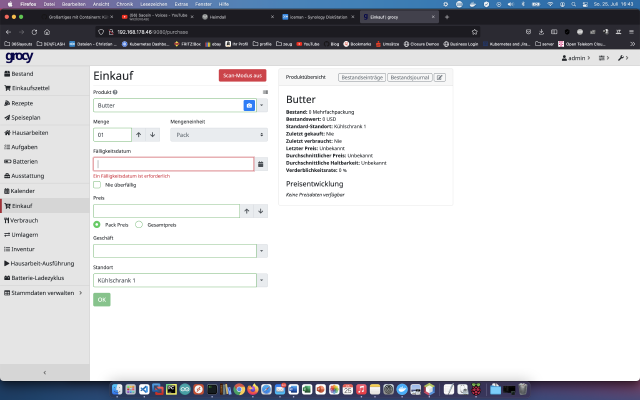 Pomocí Grocy můžete spravovat celou domácnost, restauraci, kavárnu, bistro nebo trh s potravinami. Můžete spravovat chladničky, jídelníčky, úkoly, nákupní seznamy a dobu trvanlivosti potravin. Dnes ukážu, jak nainstalovat službu Grocy na diskovou stanici Synology. Možnost pro profesionály Jako zkušený uživatel Synology se samozřejmě můžete přihlásit pomocí SSH a nainstalovat celou instalaci pomocí souboru Docker Compose.
Pomocí Grocy můžete spravovat celou domácnost, restauraci, kavárnu, bistro nebo trh s potravinami. Můžete spravovat chladničky, jídelníčky, úkoly, nákupní seznamy a dobu trvanlivosti potravin. Dnes ukážu, jak nainstalovat službu Grocy na diskovou stanici Synology. Možnost pro profesionály Jako zkušený uživatel Synology se samozřejmě můžete přihlásit pomocí SSH a nainstalovat celou instalaci pomocí souboru Docker Compose. -
Schwierigkeitsgrad: Nicht zu leicht und nicht zu schwer
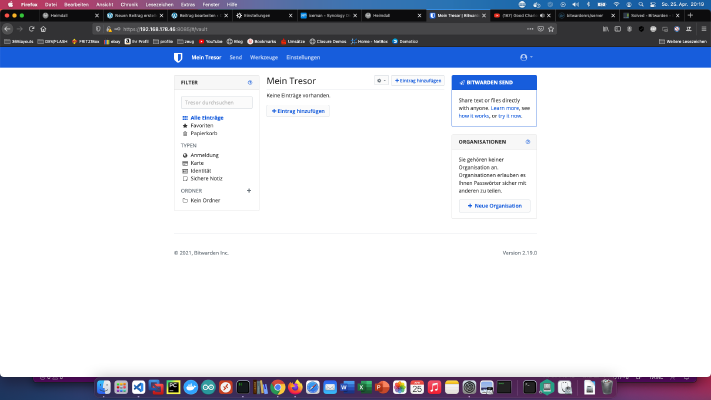 Bitwarden je bezplatná open-source služba pro správu hesel, která ukládá důvěrné informace, například přihlašovací údaje k webovým stránkám, do šifrovaného trezoru. Dnes vám ukážu, jak nainstalovat BitwardenRS na stanici Synology DiskStation. Krok 1: Příprava složky BitwardenRS V adresáři Docker vytvořím nový adresář s názvem “bitwarden”. Krok 2: Nainstalujte BitwardenRS V okně Synology Docker kliknu na kartu “Registrace” a vyhledám položku “bitwarden”. Vyberu obraz Docker “bitwardenrs/server” a kliknu na značku “latest”.
Bitwarden je bezplatná open-source služba pro správu hesel, která ukládá důvěrné informace, například přihlašovací údaje k webovým stránkám, do šifrovaného trezoru. Dnes vám ukážu, jak nainstalovat BitwardenRS na stanici Synology DiskStation. Krok 1: Příprava složky BitwardenRS V adresáři Docker vytvořím nový adresář s názvem “bitwarden”. Krok 2: Nainstalujte BitwardenRS V okně Synology Docker kliknu na kartu “Registrace” a vyhledám položku “bitwarden”. Vyberu obraz Docker “bitwardenrs/server” a kliknu na značku “latest”. -
Schwierigkeitsgrad: Es kann etwas länger dauern
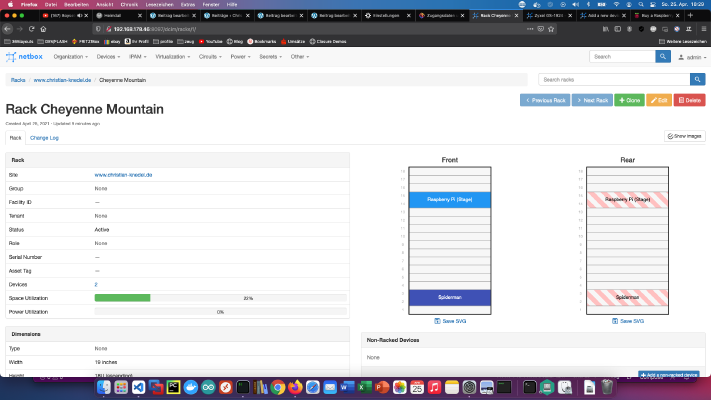 NetBox je bezplatný software pro správu počítačové sítě. Dnes vám ukážu, jak nainstalovat službu Netbox do zařízení Synology DiskStation. Krok 1: Příprava společnosti Synology Nejprve je třeba na zařízení DiskStation aktivovat přihlášení SSH. Chcete-li to provést, přejděte do nabídky “Ovládací panely” > “Terminál”. Poté se můžete přihlásit pomocí “SSH”, zadaného portu a hesla správce (uživatelé Windows používají Putty nebo WinSCP). Přihlašuji se přes Terminál, winSCP nebo Putty a nechávám tuto konzoli otevřenou na později.
NetBox je bezplatný software pro správu počítačové sítě. Dnes vám ukážu, jak nainstalovat službu Netbox do zařízení Synology DiskStation. Krok 1: Příprava společnosti Synology Nejprve je třeba na zařízení DiskStation aktivovat přihlášení SSH. Chcete-li to provést, přejděte do nabídky “Ovládací panely” > “Terminál”. Poté se můžete přihlásit pomocí “SSH”, zadaného portu a hesla správce (uživatelé Windows používají Putty nebo WinSCP). Přihlašuji se přes Terminál, winSCP nebo Putty a nechávám tuto konzoli otevřenou na později. -
Schwierigkeitsgrad: Es kann etwas länger dauern
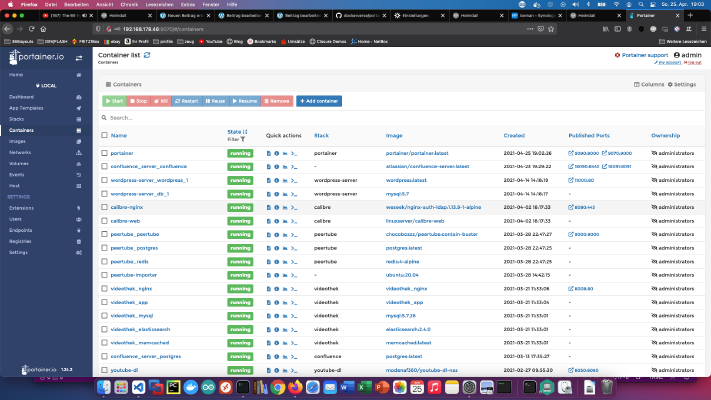 Krok 1: Příprava společnosti Synology Nejprve je třeba na zařízení DiskStation aktivovat přihlášení SSH. Chcete-li to provést, přejděte do nabídky “Ovládací panely” > “Terminál”. Poté se můžete přihlásit pomocí “SSH”, zadaného portu a hesla správce (uživatelé Windows používají Putty nebo WinSCP). Přihlašuji se přes Terminál, winSCP nebo Putty a nechávám tuto konzoli otevřenou na později. Krok 2: Vytvoření složky portainer V adresáři Docker vytvořím nový adresář s názvem “portainer”.
Krok 1: Příprava společnosti Synology Nejprve je třeba na zařízení DiskStation aktivovat přihlášení SSH. Chcete-li to provést, přejděte do nabídky “Ovládací panely” > “Terminál”. Poté se můžete přihlásit pomocí “SSH”, zadaného portu a hesla správce (uživatelé Windows používají Putty nebo WinSCP). Přihlašuji se přes Terminál, winSCP nebo Putty a nechávám tuto konzoli otevřenou na později. Krok 2: Vytvoření složky portainer V adresáři Docker vytvořím nový adresář s názvem “portainer”.